こんにちは。キャサリンです☆
音声版Twitterとも言われる新しいSNS「Clubhouse(クラブハウス)」ですが、日本で広がりだしてから半月ほど経ちましたね(^^♪
私も「初心者マーク」(アイコン左下のクラッカーマーク)が消えて、一般のClubhouseユーザーの仲間入りを果たしました(笑)
色々なトークルームを見て回り、Clubhouseの面白みが分かってくると、自分でもトークルームを立ち上げてみたいな、と思うこともあるのではないでしょうか?
今回は、初めてトークルームを立ち上げる方のために、詳しく解説していきたいと思います☆
目次
Clubhouseのトークルーム(ルーム)とは?
Clubhouseでは、個々のお部屋(ルーム)で話をする形で交流をします。自ら話をすることもできるし、聞いているだけの参加もできます。
ルームの中には、3種類のユーザーがいます。
①モデレーター (moderator)・・・ルームの司会や管理をする人。アイコンの左下に緑の*マークがあります。
②スピーカー (speaker)・・・ルームの上部にいて、話をする人。
③オーディエンス (audience)・・・ルームの下部にいて、話を聞いている人。
ルームに入ると、まずは③オーディエンスになります。そのルームで話をしたい場合は、画面右下にあるパーの手のマークをタップして「スピーカーになりたい」というリクエストをすると、モデレーターが許可してくれて②スピーカーになることができます。(モデレーターが許可してくれない場合はスピーカーになれません。)
そのルームのモデレーターが、あなたをモデレーターに設定してくれると、あなたも①モデレーターになれます。
オーディエンスの中でも、「Followed by the speakers(スピーカーにフォローされている人)」が上部に表示され、「Others in the room(その他の人)」は下部に表示されます。
Clubhouseで今すぐトークルームを始める方法
では、いよいよルームを立ち上げてみましょう♪

ホーム画面の一番下にある「Start a room(ルームを始める)」というボタンをタップします。
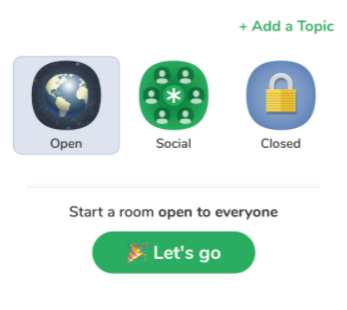
すると、ルームの公開範囲が3種類出てくるので、どれかを選びます。
①オープン (Open)・・・全ユーザーに公開されます。
②ソーシャル (Social)・・・フォローしているユーザーにのみ公開されます。
③クローズド (Closed)・・・選択したユーザーにのみ公開されます。
右上の「+Add a Topic」をタップすると、トピック(タイトル)が入力できます。
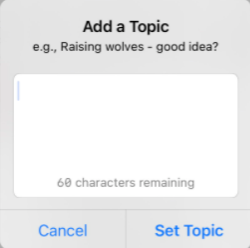
こちらに60文字以内でトピック(話したい内容)を入力し、「Set Topic(トピックを設定)」をタップすると、決定できます。この内容は日本語で大丈夫です。
「Let’s go」をタップして、ルームを始めましょう!!
Clubhouseでトークルームを予約する方法
今すぐはルームを立ち上げないけれど、予定が決まっている場合は、ルームを予約(Schedule)することができます。
その場合は、

ホーム画面上部にあるカレンダーのようなマークをタップして「UPCOMING FOR YOU(これから始まるイベント)」の画面に行き、

更に、上部右側にあるカレンダーのようなマークをタップします。
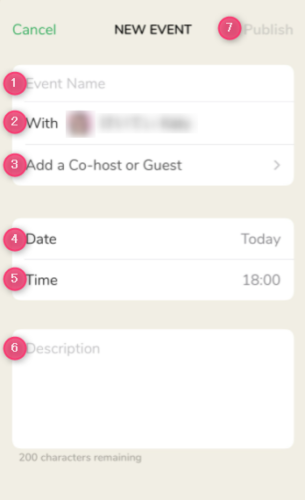
すると、イベント(ルーム)の詳細を入力する画面になるので、入力していきます。
①イベントの名前(Event Name)・・・日本語でも可能
②主催者(With)・・・自分
③共同開催者またはゲストを追加(Add a Co-host or Guest)・・・一緒にルームをやりたい人を選択
④日付(Date)
⑤時間(Time)
⑥説明(Description)・・・200字以内で入力(日本語で大丈夫です)
⑦公開(Publish)・・・イベントスケジュールが公開され、フォロワーに通知が行きます。
設定した時間になったら、緑の「Start a room」ボタンをタップしてルームを開始しましょう!
Clubhouseトークルーム内でできること
ルームを立ち上げた人は、初めからスピーカーでありモデレーターになります。
モデレーターができることは、
①オーディエンスをスピーカーにできる・・・オーディエンスが自ら手を挙げてスピーカーになるリクエストをしてきたら、許可することでスピーカーにできるし、オーディエンスに「スピーカーになりませんか?」というリクエストを送ることもできます。オーディエンスにリクエストしたい場合は、その人のアイコンをタップして「Invite to speak(スピーカーに招待する)」を選びます。
②スピーカーをモデレーターにできる・・・スピーカーの人を、ルームを管理できるモデレーターにすることができます。スピーカーのアイコンをタップして「Make a moderator(モデレーターにする)」を選びます。
③スピーカーをオーディエンスに戻せる・・・戻したい人のアイコンをタップして「Move to audience(オーディエンスに移動する)」を選びます。スピーカーは自らオーディエンスに戻ることもできます。
④スピーカーをミュートにできる・・・生活音がうるさいスピーカーや話していないスピーカー等をミュートにすることができます。スピーカーは、自らミュートにすることもできます。
⑤ルームからユーザーを退出させられる・・・悪質なユーザー等をルームから退出させることができます。
⑥ルームを終了させられる・・・画面右上の「…」マークをタップして「End room(ルームを終了させる)」を選び、ルームを終了させることができます。
ルームを立ち上げることに慣れていない時期は、ルームを終了させないでモデレーター自ら退出してしまうこともあるので、何人かモデレーターになっておいてもらうことをオススメします(*'ω'*)
まとめ
Clubhouseでよく言われている「ルーム」とは何か?ルームを始める方法と、ルーム内でどんなことができるのか、をまとめてみました。
自分でルームをやってみることは、初めは緊張しますし、知らない人と話すことにドキドキしたりもしますが、色々な人と話すことで新たな世界が広がっていく感覚は、クセになってしまうかもしれませんね(^^♪
この記事が少しでもお役に立てると嬉しいです☆
こちらもCHECK
-

-
Clubhouseクラブハウスからログアウト・ログインする方法!
こんにちは。キャサリンです☆ Twitterの音声版とも言われているSNS『Clubhouse(クラブハウス)』ですが、1月後半からすごい勢いで広まっていますね(*'ω'*) 現時点(2021年2月5 ...
続きを見る
こちらもCHECK
-

-
Clubhouseクラブハウス日本語にする方法は?設定方法と和訳紹介
こんにちは。キャサリンです☆ 2021年1月後半から日本で急激に広まっている、音声型SNS『Clubhouse (クラブハウス) 』。 私も使い始めて4日目になりますが、Clubhouseの表示は英語 ...
続きを見る
こちらもCHECK
-

-
Clubhouseクラブハウスで足跡はつく?追跡方法を調査!
こんにちは。キャサリンです☆ テレビでも紹介されるなど、今何かと話題の音声型SNS『Clubhouse(クラブハウス)』ですが、完全招待制となっているため、誰かに招待してもらえないと参加することができ ...
続きを見る
